Nota: Todos los comandos indicados a continuación se han ejecutado en CentOS 8. Sin embargo, si desea utilizar cualquier otra distribución de Linux, también puede hacerlo de manera muy conveniente.
Comandos básicos de SELinux
Hay algunos comandos básicos que se usan con mucha frecuencia con SELinux. En las siguientes secciones, primero indicaremos cada comando, luego proporcionaremos ejemplos para mostrarle cómo usar cada comando.
Comprobación del estado de SELinux
Después de lanzar la terminal en CentOS 8, supongamos que nos gustaría examinar el estado de SELinux, i.mi., nos gustaría determinar si SELinux está habilitado en CentOS 8. Podemos ver el estado de SELinux en CentOS 8 ejecutando el siguiente comando en la terminal:
$ sestatus
Ejecutar este comando nos dirá si SELinux está habilitado en CentOS 8. SELinux está habilitado en nuestro sistema, y puede ver este estado resaltado en la imagen a continuación:
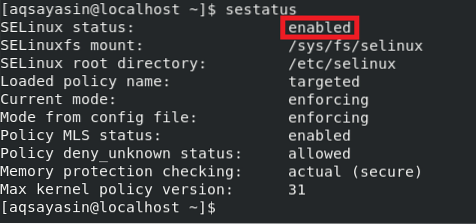
Cambiar el estado de SELinux
SELinux siempre está habilitado de forma predeterminada en los sistemas basados en Linux. Sin embargo, si tiene ganas de apagar SELinux o deshabilitarlo, puede hacerlo modificando el archivo de configuración de SELinux de la siguiente manera:
$ sudo nano / etc / selinux / config
Cuando se ejecuta este comando, el archivo de configuración de SELinux se abrirá con el editor nano, como se muestra en la siguiente imagen:

Ahora, necesita encontrar la variable SELinux en este archivo y cambiar su valor de "Enforcing" a "Disabled". Después de eso, presione Ctrl + X para guardar su archivo de configuración SELinux y volver a la terminal.
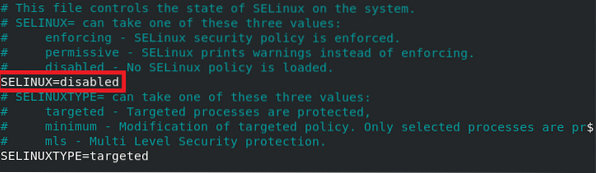
Cuando vuelva a verificar el estado de SELinux ejecutando el comando "sestatus" anterior, el estado en el archivo de configuración cambiará a "Deshabilitado", mientras que el estado actual seguirá siendo "Habilitado", como se resalta en la siguiente imagen:
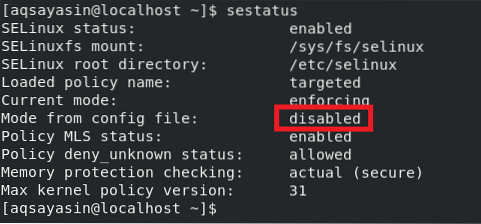
Por lo tanto, para que sus cambios surtan efecto, deberá reiniciar su sistema CentOS 8 ejecutando el siguiente comando:
$ sudo shutdown -r ahora
Después de reiniciar su sistema, cuando vuelva a verificar el estado de SELinux, SELinux se desactivará.
Comprobación del modo de funcionamiento SELinux
SELinux está habilitado de forma predeterminada y funciona en el modo "Enforcing", que es su modo predeterminado. Puede determinar esto ejecutando el comando "sestatus" o abriendo el archivo de configuración de SELinux. Esto también se puede verificar ejecutando el siguiente comando:
$ getenforce
Después de ejecutar el comando anterior, verá que SELinux está operando en el modo "Enforcing":

Cambio del modo de funcionamiento de SELinux
Siempre puede cambiar el modo de operación predeterminado de SELinux de "Enforcing" a "Permissive.”Para hacer esto, necesita usar el comando" setenforce "de la siguiente manera:
$ sudo setenforce 0
Cuando se usa con el comando "setenforce", la bandera "0" cambia el modo de SELinux de "Enforcing" a "Permissive.”Puede verificar si se ha cambiado el modo predeterminado ejecutando el comando" getenforce "nuevamente, y verá que el modo SELinux se ha configurado en" Permisivo ", como se resalta en la imagen a continuación:

Visualización de módulos de políticas de SELinux
También puede ver los módulos de políticas de SELinux que se están ejecutando actualmente en su sistema CentOS 8. Los módulos de políticas de SELinux se pueden ver ejecutando el siguiente comando en la terminal:
$ sudo semodule -l
Al ejecutar este comando, se mostrarán todos los módulos de políticas SELinux que se están ejecutando actualmente en su terminal, como se muestra en la imagen a continuación. Para acceder a la lista completa, puede desplazarse hacia arriba o hacia abajo.
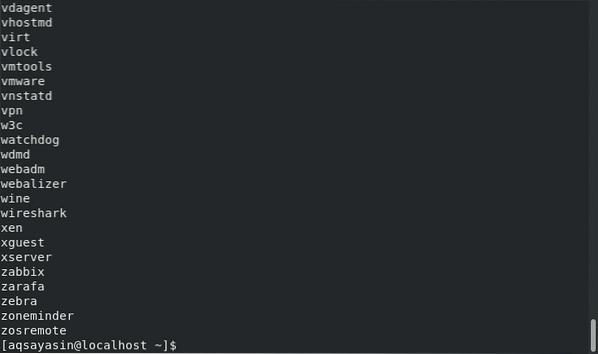
Generación de informe de registro de auditoría de SELinux
En cualquier momento, puede generar un informe a partir de sus registros de auditoría de SELinux. Este informe contendrá toda la información sobre cualquier evento potencial que SELinux haya bloqueado y también cómo puede permitir los eventos bloqueados si es necesario. Este informe se puede generar ejecutando el siguiente comando en la terminal:
$ sudo sealert -a / var / log / audit / audit.Iniciar sesión
En nuestro caso, dado que no se produjo ninguna actividad sospechosa, es por eso que nuestro reporte fue muy preciso y no generó ninguna alerta, como se muestra en la siguiente imagen:

Ver y cambiar el booleano de SELinux
Hay ciertas variables de SELinux cuyo valor puede estar "activado" o "desactivado".”Estas variables se conocen como SELinux Boolean. Para ver todas las variables booleanas de SELinux, use el comando "getsebool" de la siguiente manera:
$ sudo getsebool -a
La ejecución de este comando mostrará una lista larga de todas las variables de SELinux cuyo valor puede estar "activado" o "desactivado", como se muestra en la siguiente imagen:
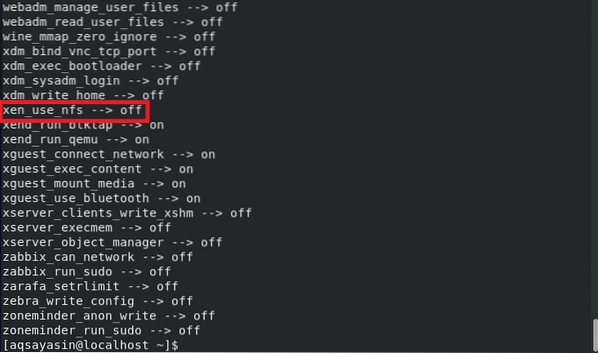
Lo mejor de SELinux Boolean es que incluso después de cambiar los valores de estas variables, no necesita reiniciar su mecanismo SELinux; más bien, estos cambios entran en vigor de forma inmediata y automática.
Ahora, nos gustaría mostrarle el método para cambiar el valor de cualquier variable booleana de SELinux. Ya hemos seleccionado una variable, como se resalta en la imagen que se muestra arriba, cuyo valor está actualmente “desactivado."Podemos cambiar este valor a" activado "ejecutando el siguiente comando en nuestra terminal:
$ sudo setsebool -P xen_use_nfs ONAquí, puede reemplazar xen_use_nfs con cualquier booleano SELinux de su elección cuyo valor desee cambiar.

Después de ejecutar el comando anterior, cuando vuelva a ejecutar el comando "getsebool" para ver todas las variables booleanas de SELinux, podrá ver que el valor de xen_use_nfs se ha establecido en "on", como se resalta en la siguiente imagen:
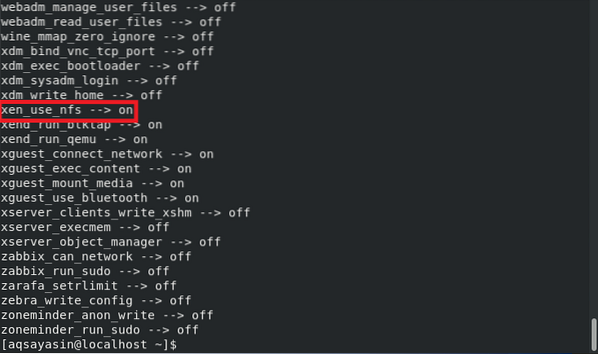
Conclusión
En este artículo, discutimos todos los comandos SELinux básicos en CentOS 8. Estos comandos se utilizan con bastante frecuencia al interactuar con este mecanismo de seguridad de SELinux. Por lo tanto, estos comandos se consideran extremadamente útiles.
 Phenquestions
Phenquestions


